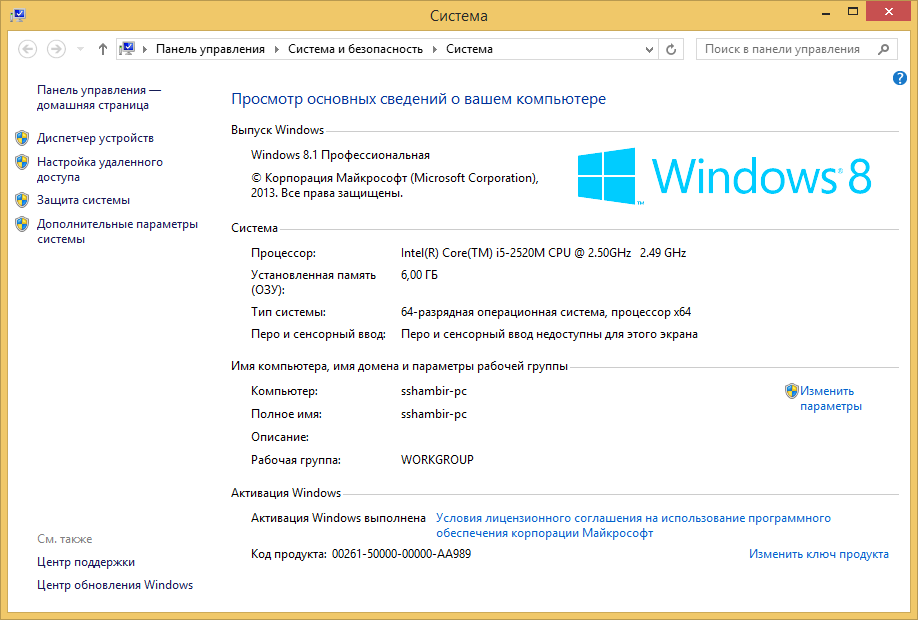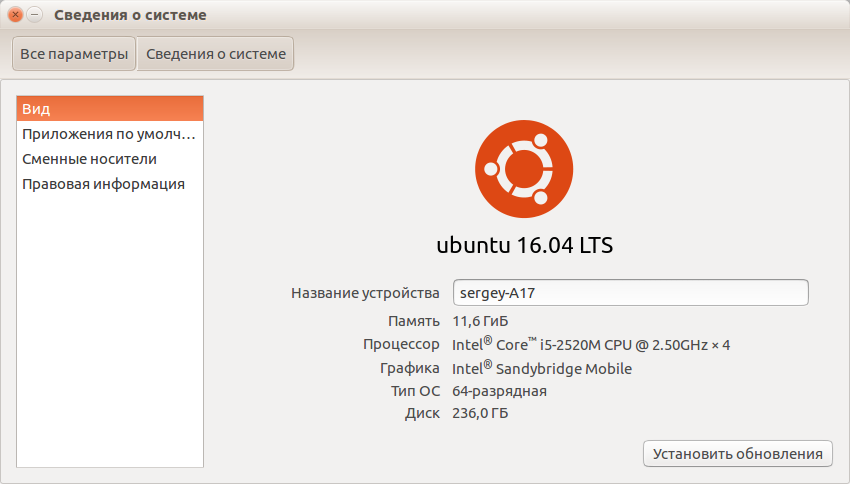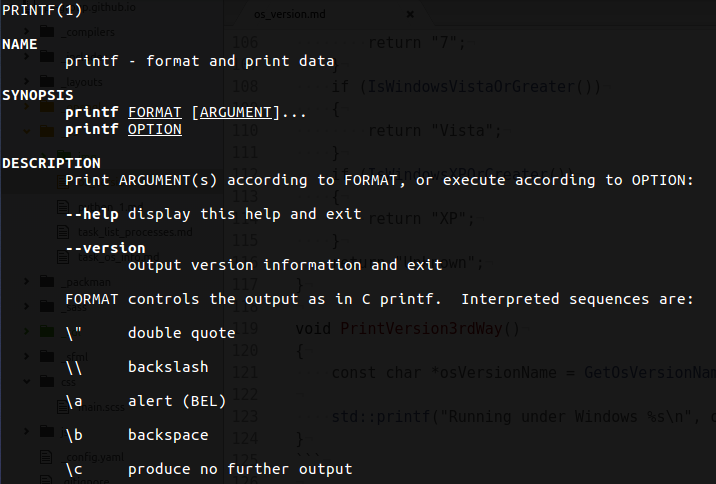как программно узнать версию windows
Как узнать, какая версия Windows установлена на вашем компьютере?
Шесть способов узнать версию, сборку и разрядность Windows, которая установлена на вашем ПК.Этот вопрос очень часто задают многие пользователи по электронной почте и в комментариях, поэтому сегодня мы решили опубликовать руководство о том, как узнать информацию об установленной версии операционной системы «Windows» на любом компьютере.
Последнее время очень часто можно приобрести персональный компьютер или ноутбук с уже предустановленной операционной системой «Windows». Это удобно, так как система полностью настроена и проверена на отсутствие ошибок. Но можно приобрести компьютер и без установленной операционной системы. Тогда пользователю приходится дополнительно обращаться в специальную службу для установки операционной системы или пользоваться услугами своих друзей и знакомых. При этом большинство пользователей, использующих операционную систему «Windows», абсолютно не задумываются о ее параметрах и характеристиках. Но когда появляется необходимость установки дополнительного программного обеспечения или приложений, то возникает вопрос совместимости таких программ и операционной системы «Windows», установленной у пользователя. Вот тогда у пользователя появляются разные вопросы о характеристиках операционной системы, установленной на его компьютере или ноутбуке.
В этом руководстве мы постарались ответить на такие вопросы об операционной системе:
Существует много способов получить ответы на эти вопросы об операционной системе «Windows», установленной на вашем компьютере. Мы покажем разные методы, подходящие для различных операционных систем «Windows», вы сможете опробовать их все и выбрать наиболее подходящие для вас.
Способ 1: Использование команды «winver»
Этот метод очень простой и позволяют быстро узнать информацию об установленной версии операционной системы «Windows» с помощью простой команды «winver». Это универсальный метод, и он подходит для любой версии «Windows».
Нажмите вместе сочетание клавиш «Windows + R», чтобы открыть диалоговое окно «Выполнить». В поле командной строки введите «winver» и нажмите кнопку «ОК» или клавишу «Enter» на клавиатуре для выполнения команды.
Команда запустит диалоговое окно «Windows: сведения».
В окне отражается основная информация об установленной операционной системе «Windows», показана ее версия, номер сборки системы, пакет обновления и т.д. Вы также можете узнать, на какое имя пользователя или какую организацию она зарегистрирована.
Способ 2: Использование окна «Свойства»
Во всех версиях «Windows» по умолчанию включен стандартный набор приложений, в котором обязательно присутствует приложение «Система». Оно содержит большой массив полезной и подробной информации о версии установленной операционной системы «Windows», и ее всегда можно легко просмотреть.
Вы можете открыть окно «Система» разными способами, но мы покажем только два из них.
Способ 1: В левом нижнем углу экрана на «Панели задач» нажмите кнопку «Пуск» и откройте главное меню. Опустите бегунок установленных программ и приложений вниз к разделу «Служебные – Windows» и выберите раздел «Панель управления».
В окне «Все элементы панели управления» выберите раздел «Система».
Способ 2: Найдите на рабочем столе вашего компьютера или ноутбука значок «Этот компьютер» (значок «Компьютер» или «Мой компьютер» для более ранних версий «Windows»), щелкните на нем правой кнопкой мыши и выберите во всплывающем меню раздел «Свойства».
В окне «Система» отражена вся основная информация. Вы сможете увидеть, какая версия «Windows» («XP», «Vista», «7», «8 / 8.1» или «10») установлена на вашем компьютере, а также определить выпуск операционной системы «Windows» («Home», «Professional», «Home Basic», «Home Premium» и т.д.), проверить, установлен ли пакет обновления или нет.
В пункте «Тип системы» вы сможете определить разрядность операционной системы «Windows» (32-разрядная (x86) или 64-разрядная (x64)), установленной у вас на компьютере.
Так же в перечень основных параметров компьютера, указанных в окне «Система», входит информация о процессоре, установленной памяти (ОЗУ), имени компьютера, идентификаторе продукта и т.д. Здесь вы легко сможете найти всю необходимую информацию о вашей операционной системе «Windows».
Полную версию статьи со всеми дополнительными видео уроками читайте в нашем блоге.
Как узнать версию и разрядность Windows
Для начала давайте разберемся, что именно мы собрались узнавать. С версией все и ежу понятно: ее обозначает число, присутствующее в названии системы (актуально для Windows 10, а также 8/8.1 и 7) или буквенное обозначение (XP или, например, Vista).
Работает это и для серверных систем от Microsoft — например, Windows Server 2012, ну и, конечно же, для других «олдскульных» операционок линейки: Windows 95/98/ME (Millennium) и так далее. Под версией также подразумевают цифровой код установленной сборки.
Тип операционной системы, который еще называют выпуском, определяет редакцию Windows. Да-да, это те самые приписки, указанные после номера системы: Home (Домашняя), Pro (Профессиональная) и так далее. Например, в Windows 7 редакция Starter была «урезанным» неполноценным дистрибутивом с уймой ограничений и предназначалась в основном для домашнего использования на не самых мощных компьютерах и ноутбуках. В то время как Ultimate (Максимальная) наделяла ПК средствами повышенной безопасности и предоставляла больше функций — например, возможность присоединения к корпоративной сети или даже разворачивания какого-нибудь сервера. Но все мы в основном раскладывали пасьянс и играли в Counter-Strike.

Архитектура (разрядность, разрядная версия Windows) — это набор команд для взаимодействия операционной системы с центральным процессором информационного устройства (ноутбука, планшета или компьютера, к примеру).
Операционные системы Microsoft поддерживают следующие архитектуры процессоров:
Как было сказано выше, большинство ЦП современности основано на архитектуре x86-64, что позволяет пользователю устанавливать на компьютер как 32-битную (x86), так и 64-битную версию системы. При этом так называемый Windows 64 будет иметь важное преимущество перед Windows 32 — поддержку большего объема оперативной и физической памяти и, как следствие, более высокое быстродействие и возможность оперирования большими объемами данных. Иными словами — 16 ГБ оперативной памяти, установленной в компьютере, в 32-разрядной системе определятся как 4, «на руки» вы получите не более 3,5. Такие дела.
Как узнать версию Windows? Посмотреть, что написано на установочном диске вашей ОС.
Если такой возможности нет, читаем статью дальше.
Узнать установленную версию и разрядность Windows через «Свойства компьютера»
Самый простой вариант узнать, какая версия Windows установлена на компьютере — открыть его свойства и посмотреть. Для этого откройте «Проводник», отыщите «Этот компьютер» (или «Мой компьютер», если вы используется систему младше Windows 10), кликните по иконке правой кнопкой мышки и выберите пункт «Свойства» в самом низу выпавшего списка. В появившемся окне вы сможете лицезреть версию, выпуск (тип) и разрядность системы.
Способ является предпочтительным для большинства пользователей. Единственный недостаток — нет данных о сборке системы.
Как определить версию и другие параметры ОС с помощью утилиты winver
Утилита winver используется для сбора и предоставлению пользователю информации о запущенной системе. Для инициализации используйте окно выполнения команд (перейдите «Пуск» — «Выполнить» или нажмите комбинацию клавиш Win и R), в котором введите команду winver как показано на рисунке и нажмите «ОК».
Клавиша Win обычно расположена в нижнем левом углу клавиатуры!
Открывшийся интерфейс будет содержать детальные данные о системе. За исключением разрядности!
msinfo — все сведения о системе
Как определить версию по ключу
Этим же способом можно воспользоваться, чтобы узнать от какой версии Windows ключ, завалявшийся в ящике вашего рабочего стола.
Но что, если компьютер не запускается?
Метод поможет людям, старенький компьютер которых не загружается, но узнать, какая система установлена, необходимо (например, для восстановления самой системы или файлов). Для этого нужно загрузить какой-нибудь RescueDisk или BootCD, после чего открыть указанный выше файл и отыскать строку с текстом [Product Specification] — данные, расположенные рядом, обозначают установленный дистрибутив Windows.
Другие способы
Но если вдруг по какой-то причине, представленные выше методы определения версии Windows на ноутбуке или компьютера вам не подошли…
Узнать версию ОС через Windows CMD
Команду systeminfo вы также можете применить в оболочке PowerShell.
Определить версию Windows с помощью реестра
Реестр Windows также содержит информацию об установленной ОС. Для доступа к нему введите команду regedit во все том же «Выполнить». Далее перейдите HKEY_LOCAL_MACHINE\SOFTWARE\Microsoft\Windows NT\CurrentVersion и отыщите необходимые сведения.
Как программно определить версию Windows
Существует большое множество программ от сторонних разработчиков, функционал которых позволяет определить установленную систему и собрать сведения о ней — например, AIDA64. Однако, все подобные программы лишь используют встроенные возможности ОС, о которых мы писали выше, так что целесообразность использования их для данных целей остается сомнительной.
Как узнать версию Windows, записанную на диске или флешке
Чтобы узнать версию Windows на установочном диске или загрузочной флешке, откройте носитель через «Проводник», отыщите файл setup.exe, кликните по нему ПКМ и в контекстном меню выберите «Свойства». В появившемся окне свойств файла перейдите во вкладку «Подробно» и обратите внимание на графу «Версия продукта».
Как узнать версию Windows Phone
Mobile-версия операционной системы от Microsoft хоть и не нашла столь широкого применения, как ее настольный аналог, однако ряд вопросов все равно вызвала.
Итак, если вы хотите выяснить, какая версия Windows Phone установлена на вашем гаджете, выполните следующие шаги:
Здесь (графа «ПО») вы увидите название установленной операционной системы (например, Windows Phone 8). Дополнительно можно узнать версию билда в графе «Версия ОС».
Версия Windows CE (которая, по сути, является совершенно другой ОС и используется в основном в китайских навигаторах) определяется схожим способом.
Постскриптум
Спасибо, что дочитали нашу статью до конца, тем самым получив наиболее полное представление о том, как узнать версию и другие параметры вашей системы. Надеемся, вы сделали это не напрасно!
Как программно узнать версию windows
Статья показывает способы работы с API операционных систем на примере определения версии системы.
Содержание
Каждая операционная система имеет свой способ версионирования. Очевидно, что способ определения версии системы завязан на особенности конкретной ОС. Мы рассмотрим способы определения версии на Windows, Linux и Mac OS X.
Попутно мы освоим более важную вещь: работу с API операционных систем. API — это сокращение от Application Programming Interface. Каждая ОС предоставляет программисту низкоуровневые библиотеки, формирующие цельный интерфейс, позволяющий приложению реагировать на события ОС, либо делегировать ей свои задачи, а также общаться с другими процессами. Этот интерфейс и называется API операционной системы.
Структура API ОС
По историческим причинам большинство API ОС предоставляет средства в процедурном стиле и на языке C89. Такие API состоят из функций, макросов-констант и структур, представляющих объекты системы.
API ОС принято оставлять неизменными на протяжении десятилетий, чтобы даже скомпилированные программы продолжали работать, и не нужно было править исходники или перекомпилировать их заново. Расплата за это — неудобный, построенный по старым стандартам интерфейс. Но эта проблема легко решается с помощью написания фасадов, предоставляющих более удобный и высокоуровневый интерфейс. Готовые фасады есть во многих программных библиотеках.
Обычно функции в составе API ОС реализованы в динамических библиотеках, то есть их адреса и реализации становятся известны только после запуска программы, что и позволяет использовать новые версии ОС без перекомпиляции предназначенных для неё программ.
Кроме функций API есть также вызовы ядра ОС, которые работают с помощью системных прерываний (т.е. требуют помощи процессора), а не на основе стека и прыжка по адресу функции. Вызов ядра — дорогая операция, потому что в процессе вызова процессор переходит из защищённого режима (userspace mode) в режим прямой работы с памятью и устройствами (kernel mode), а затем возвращается обратно в защищённый режим.
Вызовы ядра — это единственный способ попросить систему об операции, выходящей за полномочия процесса программы, например, о создании нового процесса. Есть разница в отношении к системным вызовам в мире UNIX и в мире Windows
Функции API ОС и вызовы ядра вместе называют вызовами API ОС. Эти вызовы лежат в основе множества операций по работе с файлами, устройствами и сетью, но стоят дороже обычного вызова функции в собственном коде программы.
API для получения версии в Windows
Версия Windows отображается в модуле настройки, доступном из панели управления:
Узнать версию ОС программно Windows можно с помощью WinAPI. WinAPI расшифровывается как Windows API. Он детально задокументирован на сайте msdn.microsoft.com — портале от компании Microsoft, предназначенном для сторонних разработчиков. Найти документацию по функциям WinAPI можно, передав в поисковик запрос “msdn FunctionName” или “FunctionName site:msdn.microsoft.com”. Также помогают запросы из разряда “winapi how to …”.
Имейте ввиду, что функция GetVersion возвращает кодовый номер версии, который нужно сопоставить с таблицей версий и определить человекопонятное имя.
В WinAPI действует ряд соглашений в именовании:
Вы могли заметить, что в предыдущих двух примерах используются устаревшие функции. Начиная с Windows 8, компания Microsoft решила объявить устаревшими GetVersion и GetVersionEx, и они теперь могут возвращать неправильное значение согласно спецификации.
Вместо них предлагается использовать функции из заголовка VersionHelpers.h. Эти функции не реализованы в библиотеках WinAPI и всего лишь дают фасад для вызова VerifyVersionInfo. Функции из состава VersionHelpers.h имеют более привычное именование версий ОС в сравнении с GetVersion и GetVersionEx.
API для получения версии в Linux
Мы будем рассматривать получение версии на примере Ubuntu, т.к. этот дистрибутив использует подавляющая часть пользователей GNU/Linux. Через графический интерфейс информацию о системе можно узнать в панели настроек:
Для API в GNU/Linux характерна разобщённость: разные разработчики создают различные библиотеки, подходы к организации API этих библиотек и уровень квалификации их авторов может сильно варьироваться. Есть некоторые островки стабильности среди этого хаоса:
Для систематизации документации в Linux придумано несколько разных решений. В первую очередь рассмотрим команду man (от слова “manual”). Команда man — это команда UNIX-систем, отображающая форматированную документацию в собственном формате man, набор которой зависит от установленных в системе пакетов. Вот такой вывод даёт команда “man printf”:
Нетрудно понять, что это документация не о функции “printf” стандартной библиотеки C89, а об утилите командной строки с тем же названием. Дело в том, что справка man распределена по разделам:
Документация из разделов man есть не только на Linux-машинах, но и в интернете, например на сайте opennet.ru. Получить эту документацию можно, используя запрос вида “man printf” в поисковике.
Для получения версии ядра Linux существует системный вызов uname, информация о котором есть в разделе 2 справки man.
Из документации понятно поведение функции, и указано, что функция находится в заголовке “sys/utsname.h”. Можно написать функцию, которая будет получать и печатать информацию о версии ядра:
Результат вызова функции приведён ниже. Из него понятно, что поле nodename содержит имя компьютера в сети, а поля sysname и release — версию ядра операционной системы. Поля domainname, machine и version не несут особенно важной информации, и появления имени дистрибутива Ubuntu в поле version является особенностью сборки, а не общей закономерностью.
Для определения имени и номера версии дистрибутивы могут быть доступны разные приёмы:
Реализация чтения файла или запуска lsb_release командой popen останется за пределами статьи.
API для получения версии в MacOSX
В MacOSX доступен тот же самый API POSIX, включающий в себя и вызов uname. Кроме POSIX также доступны
Ранний способ определения версии OSX — функция “Gestalt” из файла “CarbonCore/OSUtils.h”. К сожалению, эта функция объявлена устаревшей в MacOSX 10.8.
Один из эвристических способов определения версии OSX связан с определением версии ядра Darwin, и последующей выборке по таблице:
Для определения версии ядра можно использовать многофункциональный системный вызов sysctl:
Кодировка строк в API ОС
В современных UNIX-подобных системах для работы со строками используется кодировка UTF-8, которая является мультибайтовой. Это означет, что в UTF8 базовой единицей является тип “char” размером в 1 байт, но один символ Unicode представляется либо одним, либо несколькими байтами. Для правильного разделения строки UTF8 на символы следует сканировать строку последовательно из начала в конец:
В Windows в процессе перехода на кодировку Unicode было принято иное решение: используется базовый тип “wchar_t” (размер которого на Windows равен 2 байтам, а на UNIX-платформах — 4-м), и символы кодируются в UTF-16. Вопреки частому заблуждению, кодировка UTF-16 точно так же является мультибайтовой: базовой единицей является тип “wchar_t” с размером 2 байта на Windows, но один символ Unicode представляется либо одним, либо несколькими “wchar_t”.
На UNIX-подобных ОС тип “wchar_t” и соответствующие ему типы “std::wstring”, “std::wostream”, функции “std::to_wstring”, глобальные переменные “std::wcout” работают в кодировке UCS32, в которой символы представляются четырьмя байтами.
Из-за очевидного перерасхода памяти wide-строки, основанные на wchar_t, непопулярны в системном программировании для UNIX, но крайне популярны на Windows, где wide-строки более компактны. Кроме того, именно с UTF-16 работает ядро Windows и современные вызовы WinAPI.
Современный C++ имеет средства для конвертации между “std::string” в UTF8 и “std::wstring” прямо в стандартной библиотеке:
Ещё несколько нюансов Wide Strings, которые следует знать:
5 способов, как узнать версию Windows и его разрядность
Для чего нужно знать версию виндовс и разрядность системы на компьютере? Это пригодится в трех случаях:
Если скачать драйвер не для того виндовса или перепутать разрядность, то драйвер или программа, просто не установится из-за несовместимости.
В этой статье я покажу, как проверить какой виндовс стоит на компьютере и как посмотреть разрядность системы 32 или 64 бита.
Как узнать какой виндовс на компьютере или ноутбуке
Узнать версию виндовс на компьютере или ноутбуке можно разными способами, но я покажу только 5 самых распространенных способов:
У меня есть группа ВК — https://vk.com/ruslankomp вступайте и задавайте свои вопросы по компьютерам. Чем смогу помогу.
Теперь разберем каждый способ подробнее.
Как посмотреть версию Windows 10
Способ 1. Через свойства системы
Если на рабочем столе Windows 10 нет значка Этот компьютер, то можно узнать версию и разрядность виндовс через корзину.
Способ 2. Через панель управления
В поле поиска открываем панель управления.
В панели управления:
В открывшемся окне смотрим версию виндовс и разрядность системы.
В моем случае Windows 10 версия Pro, тип системы 64-разрядная.

Способ 3. Через параметры Windows
Нажимаем WIN+I в Windows 10.

Откроется окно — параметры. Далее переходим в раздел — Система.

В левой колонке в самом низу выбираем — О системе.

В правой колонке смотрим характеристики Windows:
Способ 4. Команда msinfo32
Следующий способ узнать версию windows с помощью команды.
Откроется окно — сведения о системе, где можно узнать какой виндовс стоит.

Способ 5. Командная строка
И последний способ, как можно узнать о названии Windows, разрядности системы — командная строка.
В командной строке видим:
А также можно определить дату установки операционной системы.
Как узнать версию Windows 7
Теперь перейдем к Windows 7.
Способ 1. Через свойства компьютера
Кликаем правой кнопкой мыши по значку Компьютер и выбираем Свойства.

Способ 2. Через панель управления
Откройте Пуск в Windows 7 и откройте панель управления. В панели управления кликните по пункту Система.

Способ 3. Через проводник WIN+E
Зайдите в проводник кликнув по значку Компьютер или нажмите одновременно клавиши WIN+E.

В проводнике нажмите свойства системы.

В свойствах системы увидете версию виндовс и разрядность системы.

Способ 4. Через команду winver
С помощью команды winver можно узнать версию и сборку виндовса.
Нажмите одновременно клавиши WIN+R.

Введите команду winver
Откроется информация о программе Windows.

Способ 5. Через командную строку
Последний вариант узнать версию и разрядность Windows 7 с помощью командной строки или PowerShell.
Чтобы открыть командную строку, нажмите одновременно WIN+R.

Введите команду — cmd /k systeminfo
Откроется командная строка с информацией о названии ОС — Microsoft Windows 7 Домашняя расширенная и тип системы — 64-разрядная.

Вместо командной строки еще можно использовать PowerShell.
В PowerShell введите команду systeminfo.
После обработки команды смотрите название ОС и тип системы.

Подведем итоги
На самом деле есть ещё способы, как узнать о версии и разрядности системы, но согласитесь и этих предостаточно.
Например, я использую первый или второй способ, когда нужно узнать какой windows установлен на компьютере клиента.
В случае, если нужно узнать, когда была установлена система, то использую команду systeminfo через командную строку.